Cara Backup dan Restore ROM Android Melalui CWM Recovery
Cara Backup Rom Android – Untuk anda pengguna Android jangan tenang-tenang saja untuk tidak menyiapkan segala sesuatunya jika terjadi masalah pada Ponsel yang anda miliki baik karena masalah Hardware atau Software, karena Ponsel termasuk barang elektronik yang sewaktu-waktu akan mengalamu kerusakan. Apalagi untuk anda yang melakukan segala Aktivitas penting melalui Mobile tentunya sangat penting melakukan pencadangan File/Data/ROM dan sebagainya.
Tentu semua orang sudah paham dan mengerti bagaimana melakukan Backup data/file penting dari ponsel ke Laptop/PC karena memang caranya sangat mudah yakni hanya tinggal Copy data atau folder yang akan di Backup kemudian Paste pada salah satu Folder yang ada di Drive PC/Laptop anda. Hal ini sangat berbeda sekali dengan cara melakukan Backup ROM yang mana anda harus sudah memasang sebuah Tools di Ponsel Android anda seperti TWRP/CWM.
Lalu, apa sih Backup itu? Dapat di katakan Backup merupakan sebuah kegiatan/Cara/Aktivitas da;am upaya menyelamatkan data dengan cara menyimpannya ke perangkat Lain. Jika anda sudah melakukan Backup lalu bagaimana mengembalikan ROM tersebut kembali, Cara tersebut bisa di sebut Restore yang mana memiliki pengertian sebuah cara pengembalian data dari backup sebelumnya. Seperti yang telah di katakan di atas akan sangat mudah jika melakukan backup data atau file dan perlu cara khusus untuk melakukan Backup dan Restore ROM.
Umumnya aktivitas melakukan Backup dan Restore ini adalah ketika pengguna Android melakukan Install Custom ROM yang mana jika gagal bisa menyebabkan Hp menjadi Bootloop atau Crash sehingga untuk berjaga-jaga jika terjadi masalah tersebut bisa langsung mengatasinya dengan melakukan Restore dari data yang sebelumnya telah di Backup. Mengenai cara melakukan Backup dan Restore ROM Android, selengkapnya bisa anda lihat tutorial sebagai berikut :
Cara Backup Rom Android
- Pertama, pastikan anda sudah memasang CWM di ponsel Android anda. untuk anda yang merasa belum pernah memasang CWM bisa mencari Tutorialnya dengan mengetikan pada kolom pencarian pada situs ini contoh : Cara Pasang CWM Lenovo a369i
- Kemudian pastikan Ponsel Android yang akan di Backup ROMnya dengan terisi Baterai minimal 50%
- Siapkan Sd Card atau MMC, di sarankan menggunakan kapasitas yang besar dan juga kosong. Seperti yang kita tahu bahwa pada setiap Hp Android memiliki ukuran ROM yang tidak sama, sehingga akan lebih baik menggunakan SD Card dengan ukuran yang besar agar semua ROM dapat terbackup dengan baik
- Sekarang silahkan anda masuk pada Mode CWM di Ponsel Android, pada setiap Hp Android memiliki cara yang berbeda-beda. tapi umumnya ponsel menggunakan Kombinasi berupa tombol power dan tombol volume. Caranya : Matikan ponsel kemudian tekan dan tahan pada Tombol Volume Up + Tombol Power Secara Bersamaan
- Jika anda sudah berhasil masuk pada Mode CWM silahkan langsung memilih menu backup and restore lalu pilih backup to sdcard atau backup to Internal storage, Tunggu sampai proses backup selesai.
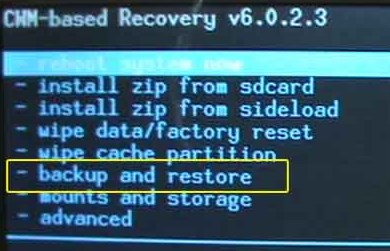
- Terakhir, jika semua langkah di atas sudah di lakukan dengan benar maka silahkan anda Reboot Android dengan cara memilih menu reboot system now, Cek pada SD Card anda apakah terdapat File hasil backup tadi, biasanya anda dapat menemukan file Backup tersebut di SDCard/clockworkmod/backup/ atau External SD. yang perlu anda ketahui jangan pernah melakukan Rename pada File Backup tersebut. Agar lebih aman salin File Backup ROM tersebut ke PC/Laptop
Jika anda sudah melakukan Backup dan kemudian ingin melakukan Restore maka anda bisa mengikuti Tutorial Restore ROM Android sebagai berikut :
Cara Restore Rom Android
- Untuk melakukan Restore sangat mudah sekali dan tentunya anda sudah memasang CWM di HP, caranya masuk ke Mode CWM kemudian pilih Backup and Restore, pilih Restore cari File ROM Backup yang tersimpan dalam Folder Backup, lalu pilih tunggu hingga Proses Restore selesai
- Selesai
Bagaimana, simpel dan mudah kan? cara di atas memang terbilang sangat Ampuh dan pastinya akan sangat di perlukan Jika terjadi Hal yang tidak di Inginkan pada Ponsel Android anda seperti terjadi Bootloop, Brick dan lainnya yang menyebabkan tidak dapat masuk ke Menu Home Screen Ponsel Android anda. Semoga Bermanfaat 🙂
Baca Juga :